
Farbige Markierung zu Text in Pages für iCloud hinzufügen
Du kannst in deinem Dokument den Text mit einer Markierung hervorheben—Ein Farbbalken hinter dem Text. Du wirst möglicherweise Markierungen als persönliche Erinnerung nutzen wollen, um später zu dem Text zurückzukehren oder eine wichtige Passage für Reviewer zu betonen. Du kannst dem markierten Text auch einen Kommentar hinzufügen oder die Markierung entfernen.
Hinweis: Die Markierungsfarbe (und gegebenenfalls der Kommentar) sind nicht sichtbar, wenn du dein Dokument druckst oder es als eine PDF-Datei lädst.
Wähle den Text aus, in dem du eine Markierung hinzufügen oder entfernen möchtest.
Klicke in der Symbolleiste auf die Taste „Einfügen“
 und wähle anschließend „Markierung“ aus.
und wähle anschließend „Markierung“ aus. Der Text ist in deiner Authorenfarbe markiert.
Um mit markiertem Text zu arbeiten, bewege den Mauszeiger über die Markierung und führe dann einen der folgenden Schritte aus:
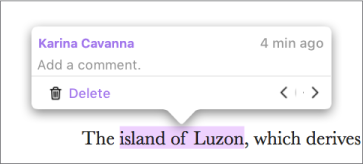
Kommentar hinzufügen: Klicke auf „Kommentar hinzufügen“, gib deinen Kommentar ein und klicke auf „Fertig“.
Zur nächsten oder vorherigen Markierung wechseln: Klicke auf die Pfeile.
Eine Markierung entfernen: Klicke auf „Löschen“.
Hinweis: Deine Markierung kann nur von dir (oder dem Eigentümer des Dokuments) gelöscht werden. Wenn das Dokument geteilt wird und jemand einen Kommentar zu deiner Markierung hinzufügt, dann ändert sich der Name (und die Farbe) des Autors auf den Namen und die Farbe des Autors des Kommentars.